win8.1系统下设置默认输入法为英文的方法
更新日期:2024-03-22 04:15:35
来源:转载
正常情况下,win8.1系统下默认输入法是中文,但是要输入英文字母时候,总是出现汉字,要手动点击右下角“中”字,才会回到的英文,每次都要切换成英文输入法非常麻烦。其实大家可以将默认输入法设置为英文,这样就不需要经常切换了。现在大家一起来看win8.1系统下设置默认输入法为英文的方法。
具体方法如下:
1、看到屏幕右下角的输入法了吧。当我们临时输入网页或是密码什么的,输入出来的是中文,真的很不舒服。下面的操作就把它改成英文;
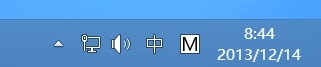
2、 “计算机”右键“属性”;

3、 控制面板主页;
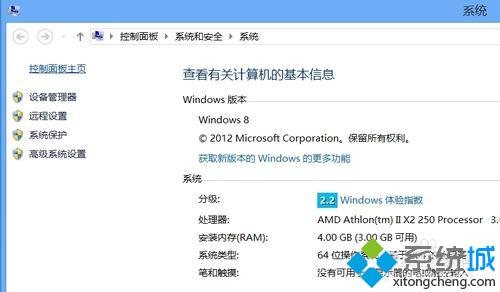
4、时钟、语言和区域;
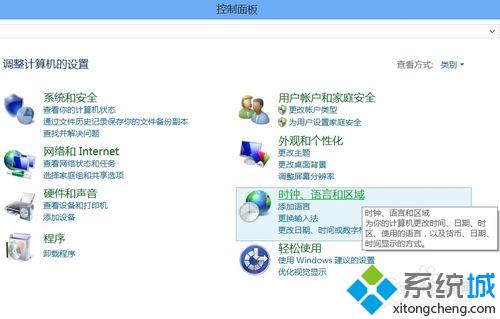
5、 选择“语言”;

6、 最右面的“选项”;
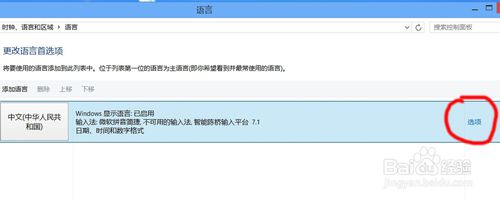
7、 微软拼音简捷--选项;
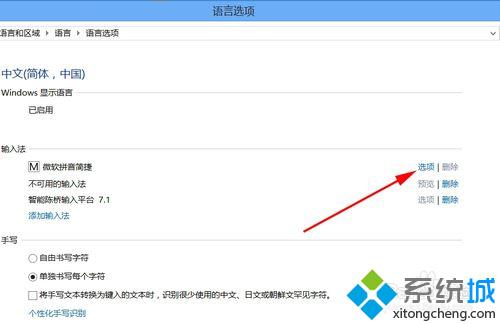
8、 默认输入语言--英文。(原来的设置为中文);
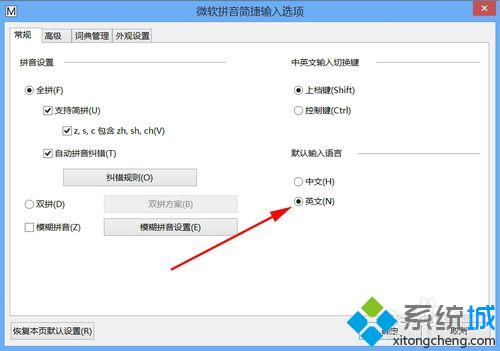
9、设置之后,输入法就不会无缘无故自动切到中文了。

根据以上教程设置之后,win8.1系统下默认输入法就变成英文了,如果大家要恢复成中文,直接在默认输入法语音中点击"中文“,希望本教程可以帮助到大家!